Iklan
Jaringan nirkabel dapat menjadi hal yang menakutkan. Saya ingat mengatur sendiri, seolah-olah itu kemarin, dan itu tidak sepenuhnya menyenangkan. Jika Anda punya satu atau dua laptop sendiri, dan Anda baru saja membeli anda peralatan nirkabel kemarin, saya di sini hari ini untuk menunjukkan kepada Anda cara mengatur hotspot wi-fi Cara Menemukan Hotspot Wi-Fi Gratis di Sekitar AndaKetika Anda perlu menemukan Wi-Fi gratis di dekat Anda, buka aplikasi dan layanan ini untuk membantu Anda mendapatkan akses internet di mana saja. Baca lebih banyak , dan bagaimana menjaga freeloaders dari lintah (hampir; Saya akan jelaskan nanti)
Dasar-dasar dari proses ini hampir sama untuk router apa pun. Hanya spesifik yang akan berbeda, jadi saya tidak bisa mengatakan ini cukup: Baca dokumentasi Anda, untuk router Anda, modem broadband Anda, dan peralatan lain yang akan Anda gunakan.
Membeli Router Anda
Untuk kompatibilitas maksimum, Anda akan menginginkan router yang mendukung tiga standar jaringan nirkabel teratas: 802.11a, 802.11b, dan 802.11g. Anda akan melihat di toko, beberapa router yang 802.11n, tetapi standar itu belum sepenuhnya diadopsi. Itu tidak berarti bahwa Anda tidak dapat melompat langsung ke 802.11n, tetapi pastikan bahwa perangkat yang dipermasalahkan juga kompatibel dengan tiga standar nirkabel lainnya. Ini akan menghemat banyak sakit kepala nanti.
Selanjutnya, kita benar-benar akan menjelaskan cara mengatur hotspot wifi.
Pengaturan Fisik
Menghubungkan router Anda ke jaringan rumah yang ada harus menjadi proses yang sederhana. Jika Anda memikirkan jalur antara PC dan Internet, Anda akan memasukkan router ke rantai ini.
“Internet -> Broadband Modem -> PC”
menjadi
"Internet -> Broadband Modem" "> Router ""> PC. "
Pada dasarnya, langkah pertama Anda adalah mencabut kabel jaringan PC Anda dari modem broadband Anda, lalu colokkan masing-masing ke router Anda. Harap dicatat, bahwa harus ada port yang ditandai khusus untuk modem broadband. Ini mungkin ditandai "Internet" atau "Broadband" atau yang serupa. Setelah semuanya terhubung dan di-power-up, Anda mungkin memiliki beberapa perangkat lunak untuk dijalankan yang mengatur router. Dalam pengalaman saya, menjalankan perangkat lunak tidak perlu, tetapi dapat membuat pengaturan awal lebih mudah. Silakan periksa dokumentasi Anda, dan jangan lewati langkah apa pun.
Pengaturan Digital & Keamanan
Setelah semuanya terhubung, silakan uji koneksi Internet Anda dengan membuka browser Web dan pergi ke situs mana pun. Saya biasanya mencoba Google, Menggunakan, atau microblog saya (plug murah), tetapi apa yang Anda gunakan terserah Anda. Setelah mengkonfirmasi bahwa semuanya berjalan dengan lancar, saatnya untuk mengamankan router dari pengganggu luar.

Untuk mengakses perangkat lunak bawaan router Anda, Anda harus terhubung ke server Web internal. Alamat yang digunakan, yang selalu merupakan jaringan internal, bervariasi; Dalam contoh saya, ini http://192.168.2.1. Inilah cara menemukan milik Anda di Windows XP: Dari Start Menu Anda, klik perintah Run, lalu masukkan “cmd“Untuk meluncurkan baris perintah. Selanjutnya, ketikkan “ipconfig / all“Dan tekan Enter untuk menampilkan detail koneksi jaringan Anda. "Andagateway default“Adalah alamat router Anda. Buka browser Web dan buka alamat itu untuk mengakses pengaturan router Anda. Anda akan diminta untuk memasukkan Nama Pengguna dan Kata Sandi tetapi itu semua ada dalam dokumentasi router Anda. Jika tidak maka Anda dapat mencari kata sandi dan nama pengguna default untuk router Anda di situs-situs seperti CIRT CIRT.net: Cari Kata Sandi Default untuk Perangkat Elektronik Baca lebih banyak dan Kata Sandi Router RouterPasswords: Kata Sandi Default untuk Router Baca lebih banyak .
Saat Anda masih di baris perintah, harap tulis "alamat fisik" Anda, juga dikenal sebagai alamat MAC, seperti yang ditunjukkan di bawah ini. Anda akan membutuhkan ini nanti.
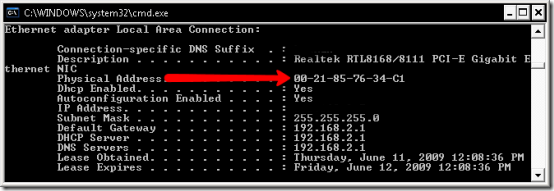
Saatnya mengkonfigurasi pengaturan nirkabel Anda. Pertama, Anda ingin mengubah nama jaringan nirkabel Anda, atau SSID, menjadi sesuatu yang unik. Untuk kompatibilitas, yang terbaik adalah memilih saluran otomatis dan juga mode nirkabel campuran yang mendukung banyak standar.
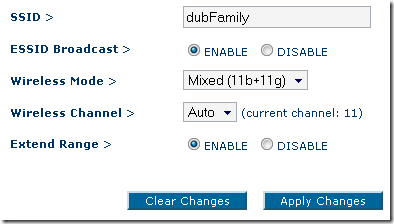
Layar Anda tidak akan sama persis dengan di sini, dan beberapa terminologi yang digunakan mungkin berbeda, tetapi itulah gunanya dokumentasi dan file bantuan.
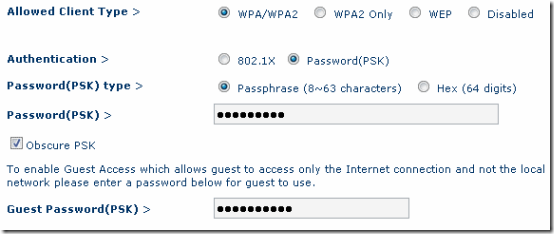
Sekarang, ke pengaturan keamanan. Anda akan menginginkan enkripsi WPA2, karena WEP mudah retak. Sedangkan untuk kunci enkripsi, Anda dapat menghasilkan satu dari frasa yang diketik, atau jika Anda benar-benar berdedikasi, tentukan 64 digit kode heksadesimal. Either way, saya sarankan berkunjung Generator kata sandi aman dan acak GRC untuk mendapatkan kode yang baik.
Sesuatu yang tidak bisa saya tekankan adalah itu tidak ada metode enkripsi atau keamanan yang terbukti bodoh. Sama seperti siapa pun dengan kunci pick dan waktu yang cukup dapat masuk ke rumah Anda, seorang cracker dengan waktu yang cukup di tangan mereka masih dapat membobol jaringan Anda, jika mereka ingin sangat buruk. Yang saya sarankan kepada Anda di sini adalah bagaimana menjaga sebagian besar freeloaders dan mengintip dari jaringan Anda, dan mengenkripsi informasi Anda dari ujung ke ujung.
Satu lagi kumpulan pengaturan untuk dikerjakan, pemfilteran alamat MAC. Ini seringkali merupakan bagian yang paling membosankan, terutama jika Anda memiliki banyak perangkat. Ini juga opsional, tetapi disarankan, sebagai "pagar" di sekitar jaringan Anda. Setiap perangkat jaringan, baik kartu NIC atau Nintendo Wii, memiliki alamat MAC (Media Access Control) (Konsultasikan dengan dokumentasi perangkat Anda untuk petunjuk tentang cara menemukannya), dan di bawah pengaturan ini, Anda dapat membatasi akses ke jaringan Anda sehingga hanya MAC tertentu yang dapat memilikinya izin.
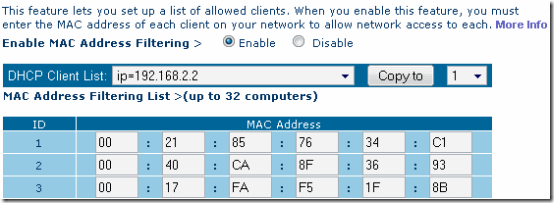
Sekali lagi, ini bukan bukti bodoh. Alamat MAC dapat dicabut dari sinyal nirkabel dan kemudian dipalsukan, tetapi ini akan membantu menjaga sebagian besar creep dari jaringan Anda.
Posting MakeUseOf lain yang menunjukkan cara mengatur dan mengamankan jaringan nirkabel:
- Cara Mengamankan Koneksi Jaringan Nirkabel Anda 7 Tips Sederhana untuk Mengamankan Router dan Jaringan Wi-Fi Anda dalam MenitApakah seseorang mengendus dan menguping lalu lintas Wi-Fi Anda, mencuri kata sandi dan nomor kartu kredit Anda? Apakah Anda akan tahu jika seseorang ada? Mungkin tidak, jadi amankan jaringan nirkabel Anda dengan 7 langkah sederhana ini. Baca lebih banyak
- Panduan Mudah Untuk Jaringan Komputer [PDF] Semua yang Perlu Anda Ketahui Tentang Jaringan RumahMenyiapkan jaringan rumah tidak sesulit yang Anda bayangkan. Baca lebih banyak
Kami ingin memiliki wawasan tambahan apa pun yang Anda miliki tentang pengaturan hotspot wi-fi dan menjaga keamanan jaringan nirkabel Anda. Silakan tinggalkan komentar dengan tips dan trik favorit Anda!
Lahir dan dibesarkan di Louisville, KY, saya adalah: ayah dua anak, seorang suami, dan seorang geek. Saya juga cukup hijau; MakeUseOf adalah perampokan pertama saya dalam penulisan profesional


